
2020-12-21 15:11:37 • Filed to: Knowledge of PDF • Proven solutions
PDF books are continuously becoming a popular mode of reading among many people due to the portability of the files., Ze worden ook gemakkelijk gedeeld onder lezers waardoor hun populariteit toeneemt. In dit artikel zullen we kijken naar hoe u PDF-leerboeken kunt vinden en waar u de PDF-leerboeken kunt vinden.
hoe vindt u PDF-tekstboeken op 10 manieren
met de ontwikkeling van het internet is meer informatie beschikbaar met een druk op de knop. Sommige van deze informatie omvat boeken, artikelen en tijdschriften. Dit betekent dat het proces van het verkrijgen van uw favoriete publicatie is veel eenvoudiger gemaakt. Auteurs zetten ook hun werk op online platforms uit om een breder publiek te bereiken., Sommige van deze werken zijn gratis, terwijl anderen een lezer nodig hebben om een aankoop te doen alvorens toegang te krijgen. Een aantal websites zijn gekomen die lezers een platform om PDF-studieboeken online te vinden. Ze omvatten:
- bibliotheek Genesis. Deze website heeft miljoenen artikelen en PDF-studieboeken in zijn inventaris waar een gebruiker hoeft alleen maar om de naam te typen en het verschijnt. Nadat het boek verschijnt, klikt de gebruiker op “Get” om het boek in PDF-formaat te downloaden.
- Bookboon.com., Deze website wordt momenteel vermeld als de grootste online uitgever van boeken met meer dan 50 miljoen publicaties in PDF-formaat. Gebruikers kunnen leerboeken vinden van uiteenlopende onderwerpen, variërend van IT, business, literatuur en engineering.
- vrije computerboeken. Deze website is speciaal voor gebruikers die op zoek zijn naar inhoud in wetenschapsgerelateerde velden. Gebruikers zijn in staat om te zoeken door de verschillende categorieën van boeken beschikbaar en download ze in PDF-formaat.
- Veelboeken., Deze website blijft trouw aan zijn naam door het hebben van een grote collectie van boeken in de inventaris die een gebruiker kan downloaden in PDF-formaat.
- gratis eBooks. Deze website bevat een grote inventaris van boeken die variëren van romantiek tot drama die zijn gebonden aan de diverse scala van lezers te voldoen. Gebruikers kunnen de beoordelingen van boeken bekijken voordat ze worden gedownload.
- bibliotheek voor tekstboek openen. Deze website biedt de grootste verzameling van openlijk gelicentieerde studieboeken voor academisch gebruik, waardoor studenten de studieboeken van hun keuze in PDF-formaat kunnen vinden.
- Google eBook store., Dit is mobiel apparaat platform voor android dat gebruikers in staat stelt om gratis eBooks in PDF-formaat te vinden. De bibliotheek van boeken is gediversifieerd om tal van genres om de leesbehoeften van alle lezers te voldoen voorzien.
Er bestaan ook een aantal winkels die kopieën verkopen van boeken in PDF. Deze omvatten:
- Amazon Books. Dit is de grootste e-book retailer geven gebruikers de mogelijkheid om te vergelijken tussen verschillende boeken voordat u degene die hen het meest interesseert kiezen.
- Alibris., Deze website is het resultaat van samenwerking tussen verschillende boekverkopers om de zeldzame en moeilijk te vinden boeken tegen een vergoeding aan te bieden.
een Must-Have Tool om PDF-tekstboeken te lezen en te bewerken
PDF-software is sterk geëvolueerd om extra functionaliteit toe te voegen aan hun lijst met functies. Een van de software die zich onderscheidt van de rest is PDFelement., Het is uitgerust met functies en functionaliteit, zoals het maken van nieuwe PDF-documenten, het bewerken van PDF-documenten, het converteren van documenten naar PDF en van PDF naar andere formaten, het toevoegen van opmerkingen aan PDF-documenten, het toevoegen van digitale handtekeningen aan de documenten, evenals het toevoegen van bescherming aan de documenten door Redactie van informatie en het gebruik van wachtwoorden om de documenten te beveiligen.

in lijn met deze functionele kenmerken, stelt PDFelement gebruikers ook in staat om te zoeken naar specifieke woorden in de documenten en de woorden te vervangen door de woorden die ze wensen., Dit wordt gedaan in een paar basisstappen die hieronder worden uitgelegd.
methode één: met behulp van de knop Zoeken.
- Open het gewenste document. Aan de rechterkant van het scherm verschijnt een verticaal menu met het laatste pictogram als zoekpictogram.
- klik op het zoekpictogram om een nieuw venster te openen. Het venster bevat een zoekbalk waar u het woord of de zin kunt invoeren dat u uit het tekstblok wilt filteren. Nadat u het woord hebt ingevoerd, kunt u vervolgens de filtercriteria instellen op “Match case” of “Match whole word”., Match case geeft alle instanties terug die het ingevoerde woord verschijnt, zelfs als het zich in het midden van een ander woord bevindt. Match hele woord aan de andere kant geeft alleen de gevallen dat het woord verschijnt als een woord op zich. Voorbeelden worden hieronder gemarkeerd:
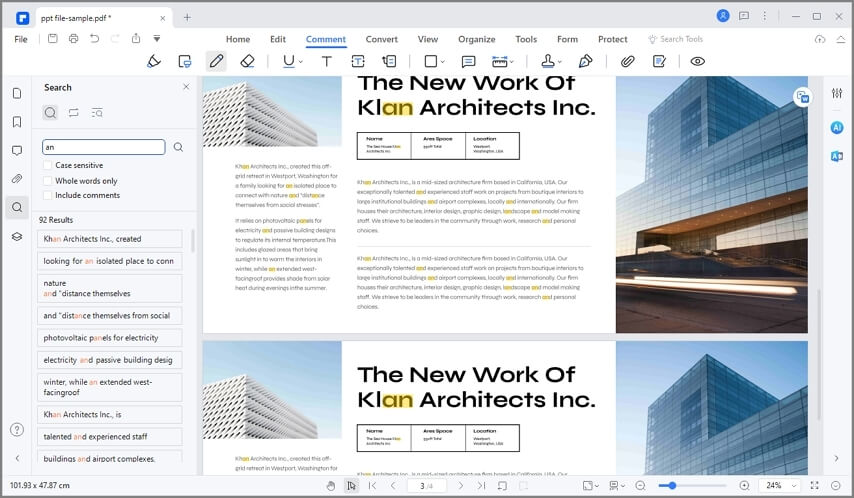
methode twee: Gebruik de Ctrl + F-functie.
- Open het gewenste document en druk op Ctrl + F op uw toetsenbord. Een pop-up venster verschijnt op het scherm met een optie om elk woord dat u wilt vinden in het geopende document in te voeren.,
- voer het woord in en klik op Volgende om verder te gaan met het proces.

- om een woord te vervangen door een ander, is er een optie genaamd” vervangen door ” in het venster. Door erop te klikken breidt het venster uit om meer opties weer te geven.
- u kunt nu het woord invoeren dat u wilt vervangen door het geselecteerde woord en de eigenschappen van het nieuwe woord bewerken, zoals hoofdletter, lettertype, uitlijning en nog veel meer.
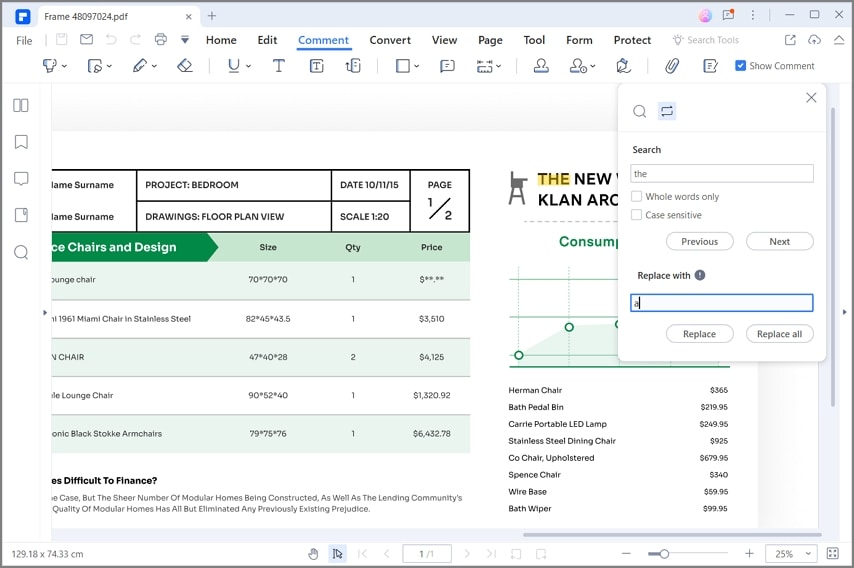
- Als u klaar bent met de eigenschappen, klikt u op Vervangen om het proces te voltooien., Het woord zal met succes worden vervangen in het document.
gratis downloaden of PDFelement Nu Kopen!
gratis download of koop PDFelement nu!
Koop Nu PDFelement!
Koop Nu PDFelement!

Audrey Goodwin
chief Editor